火狐瀏覽器怎麼設定成中文? -火狐瀏覽器設定成中文教學課程
- PHPz轉載
- 2024-03-28 12:46:501102瀏覽
php小編香蕉今天為大家介紹如何在火狐瀏覽器中設定成中文。許多使用者使用火狐瀏覽器時,可能會遇到介面是英文的問題。想要將其切換成中文,只需簡單幾步操作即可輕鬆實現。接下來,我們將為大家詳細介紹火狐瀏覽器設定成中文的具體教程,讓您輕鬆愉快地使用瀏覽器瀏覽網頁。
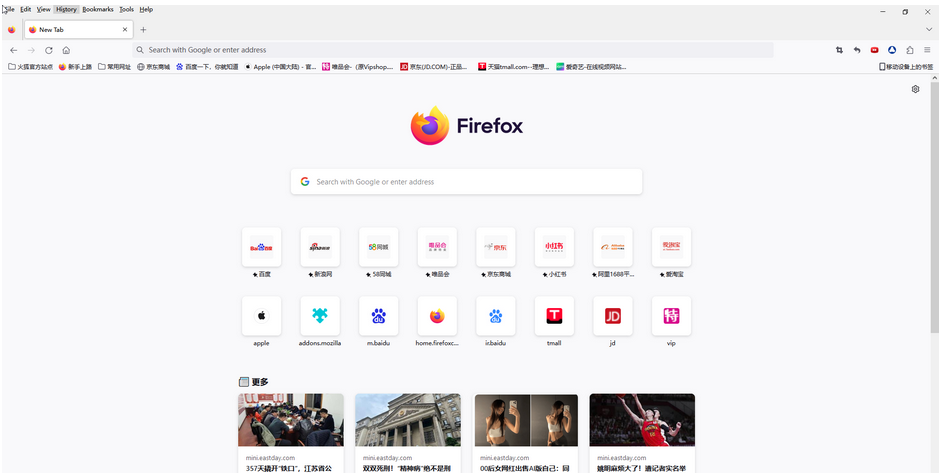
點擊介面右側的三條橫線圖標,展開的選項中點擊“設定”,其中的小夥伴的版本是“選項”。
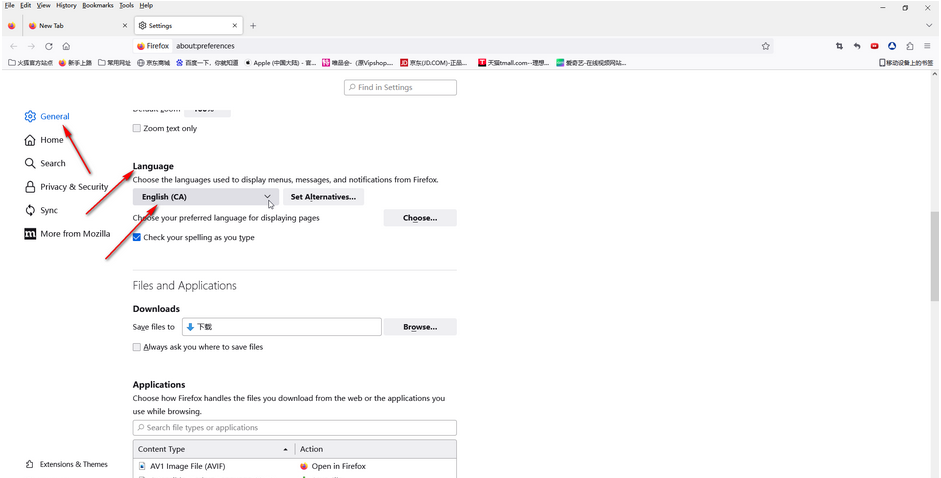
第三步:在新頁面左側點選切換到「general」(常規),然後往下滑動找到「language」(語言)欄,點選如圖所示的語言處的下拉箭頭;
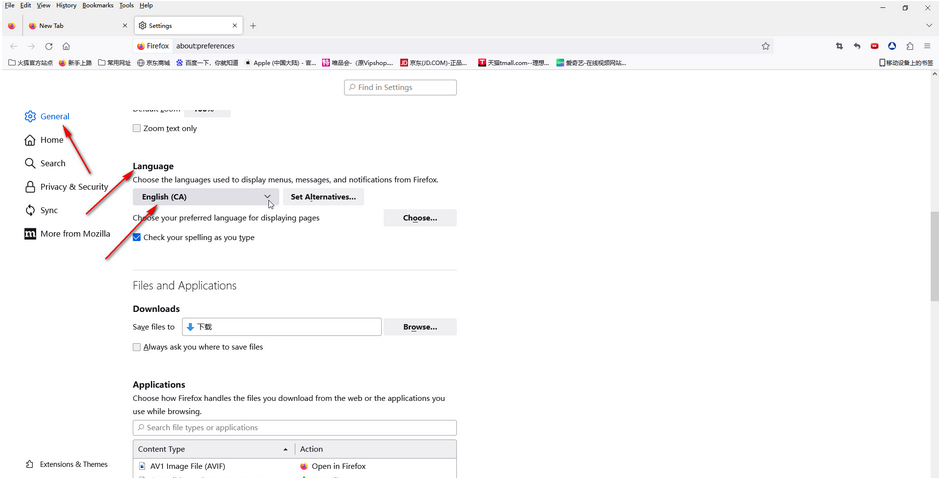
第四步:在展開的選項中點選選擇“簡體中文”,如果沒有可以點選search for more languages按鈕後新增簡體中文;

第五步:就可以看到介面中的文字都變成中文了。
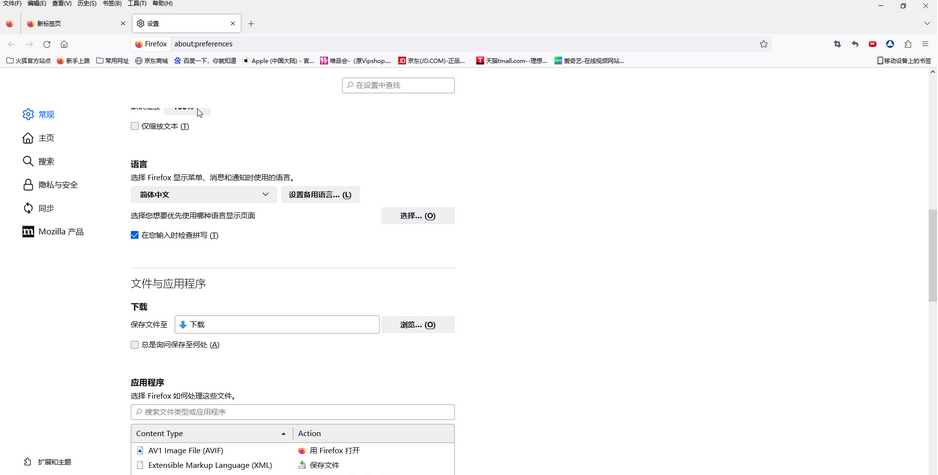
以上便是火狐瀏覽器怎麼設定成中文的相關內容,希望對您有幫助!
以上是火狐瀏覽器怎麼設定成中文? -火狐瀏覽器設定成中文教學課程的詳細內容。更多資訊請關注PHP中文網其他相關文章!
陳述:
本文轉載於:onlinedown.net。如有侵權,請聯絡admin@php.cn刪除

